Como fazer um backup de imagem do sistema no Windows
No Microsoft Windows, um backup de imagem do sistema é uma cópia das unidades necessárias para a execução do Windows. Se o disco rígido travar ou ficar corrompido, a imagem do sistema pode restaurar o Windows.
Este tipo de backup não permite restaurar arquivos individuais. Se você deseja fazer backup e restaurar arquivos individuais, consulte: Como fazer backup do seu computador.
Use os links abaixo da versão do Windows em seu computador para encontrar as etapas para executar um backup de imagem do sistema.
Backup de imagem do sistema Windows 10
-
Abra o Painel de Controle do Windows.
- No Painel de Controle, clique em Backup e Restauração.
- Na coluna esquerda, clique em Criar uma imagem do sistema.
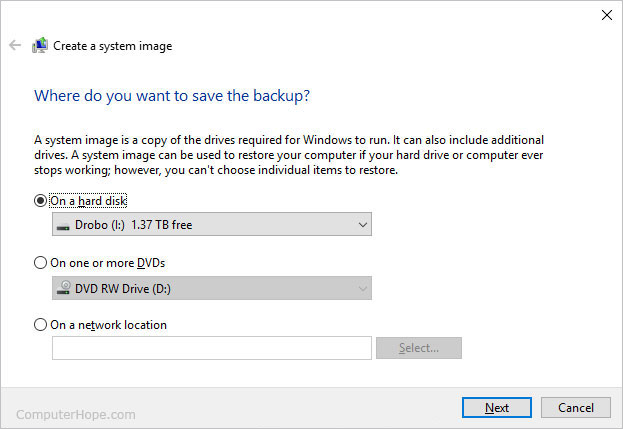
- Selecione onde deseja salvar o backup. Para a maioria dos usuários, recomendamos o uso de um disco rígido externo conectado ao computador como unidade de backup.
- Assim que a unidade for selecionada, clique em Avançar.
- O Windows então permite que você saiba quanto espaço em disco é necessário para o backup e as unidades que serão salvas. Quando estiver pronto para iniciar o backup, clique no botão Iniciar backup.
Se o backup for maior que 4 GB, você deve usar uma unidade com NTFS e não FAT ou FAT32.
- Após a conclusão do backup, você receberá uma solicitação para criar um disco de reparo do sistema. A menos que você já tenha um, recomendamos a criação deste disco, pois ele será usado para inicializar o computador e permitir a restauração da imagem do sistema.
Depois que o backup for concluído, se você salvou o backup em um disco rígido, agora deve haver uma pasta “WindowsImageBackup” nessa unidade.
Backup de imagem do sistema Windows 8
- Na tela Iniciar, digite Histórico do Arquivo e selecione Configurações do Histórico do Arquivo nos resultados da pesquisa.
- Na janela Histórico do arquivo, clique no link Backup da imagem do sistema no canto inferior esquerdo.
- Selecione onde deseja salvar o backup. Para a maioria dos usuários, recomendamos o uso de um disco rígido externo conectado ao computador como unidade de backup.
- Assim que a unidade for selecionada, clique em Avançar.
- O Windows então permite que você saiba quanto espaço em disco é necessário para o backup e as unidades que serão salvas. Quando estiver pronto para iniciar o backup, clique no botão Iniciar backup.
Se o backup for maior que 4 GB, você deve usar uma unidade com NTFS e não FAT ou FAT32.
- Após a conclusão do backup, você receberá uma solicitação para criar um disco de reparo do sistema. A menos que você já tenha um, recomendamos a criação deste disco, pois ele será usado para inicializar o computador e permitir a restauração da imagem do sistema.
Depois que o backup for concluído, se você salvou o backup em um disco rígido, agora deve haver uma pasta “WindowsImageBackup” nessa unidade.
Backup de imagem do sistema Windows 7
-
Abra o Painel de Controle do Windows.
- No Painel de controle, clique em Fazer backup do seu computador.
- Na coluna esquerda, clique em Criar uma imagem do sistema.
- Selecione onde deseja salvar o backup. Para a maioria dos usuários, recomendamos o uso de um disco rígido externo conectado ao computador como unidade de backup.
- Assim que a unidade for selecionada, clique em Avançar.
- O Windows então permite que você saiba quanto espaço em disco é necessário para o backup e as unidades que serão salvas. Quando estiver pronto para iniciar o backup, clique no botão Iniciar backup.
Se o backup for maior que 4 GB, você deve usar uma unidade com NTFS e não FAT ou FAT32.
- Após a conclusão do backup, você receberá uma solicitação para criar um disco de reparo do sistema. A menos que você já tenha um, recomendamos a criação deste disco, pois ele será usado para inicializar o computador e permitir a restauração da imagem do sistema.
Depois que o backup for concluído, se você salvou o backup em um disco rígido, agora deve haver uma pasta “WindowsImageBackup” nessa unidade.
0 Comments